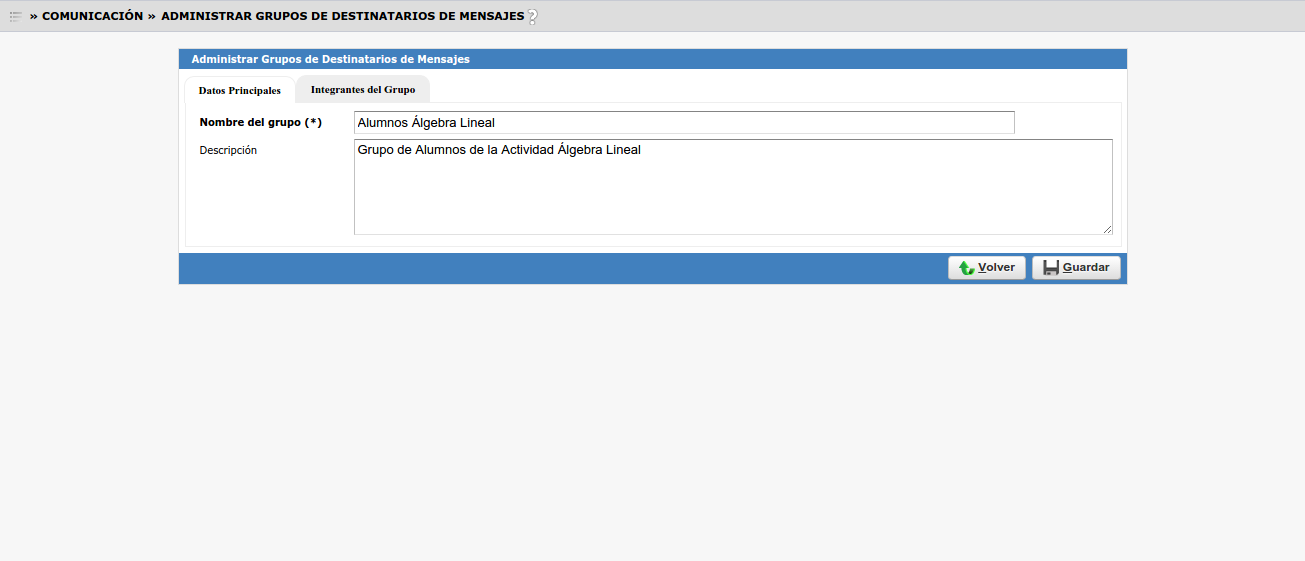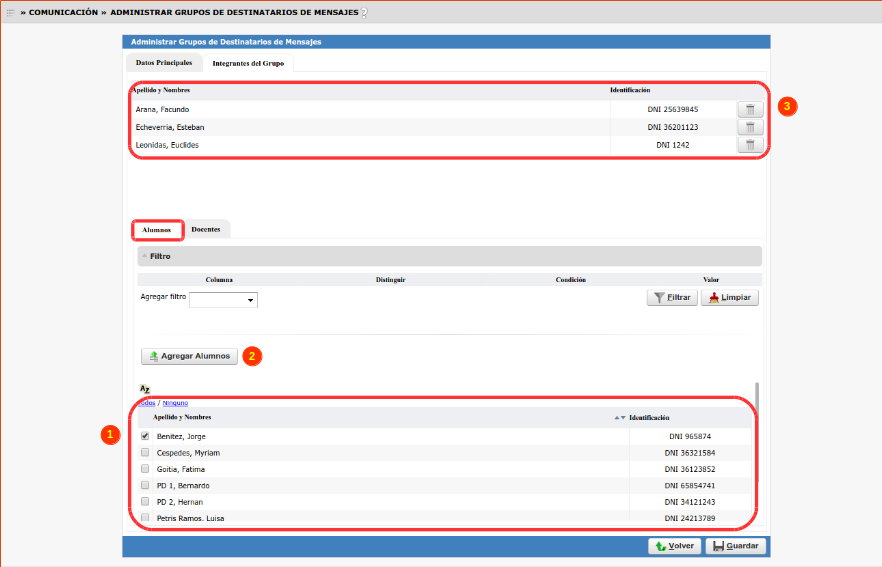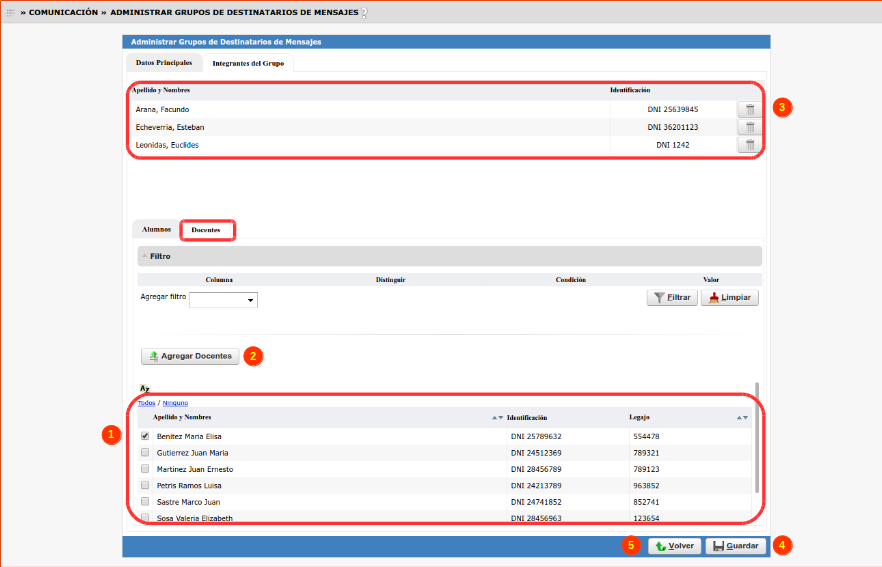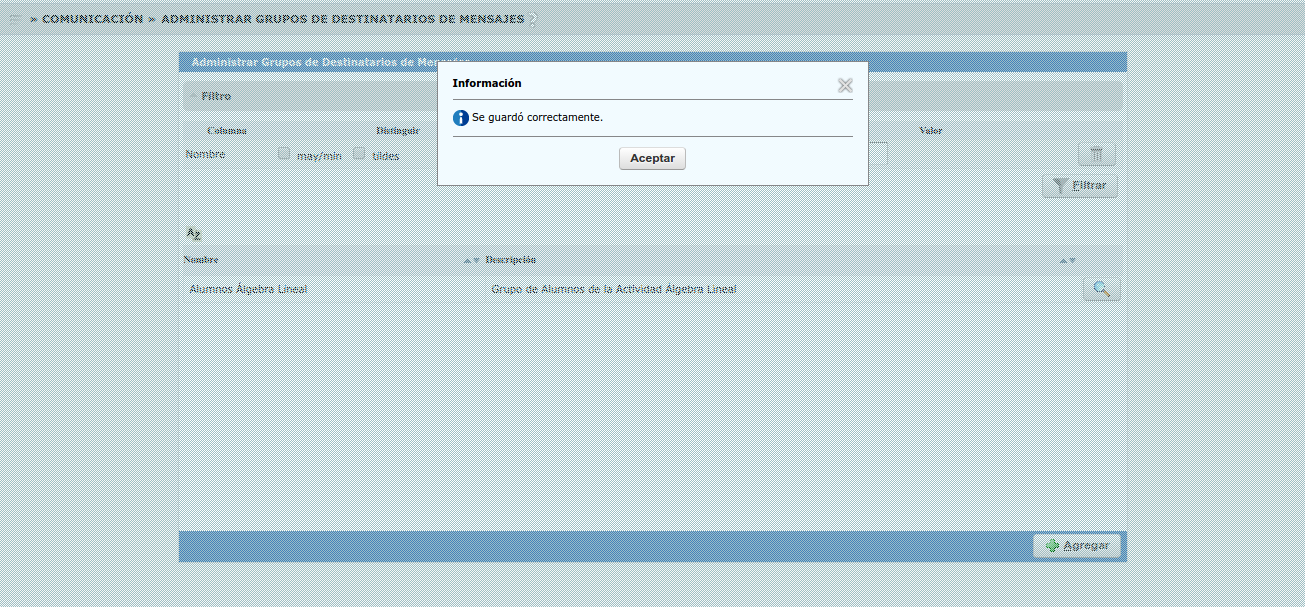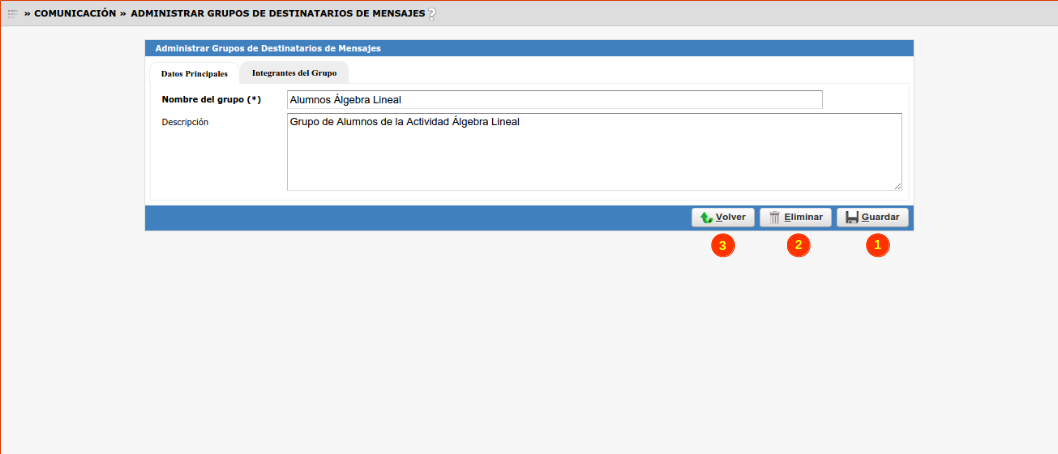SIU-Guarani/Version3.13.0/documentacion de las operaciones/encuestas/administrar grupos destinatarios
Sumario
Administrar Grupos de Destinatarios de Mensajes
Objetivo:
Registrar y Administrar grupos de destinatarios a quienes enviar mensajes a través de la operación Enviar Mensajes.
Pre Requisitos
| Dato de la ventana | Descripción | Operación |
|---|---|---|
| Personas | Deben existir Alumnos y Docentes registrados en el sistema. | Administrar Personas |
Ubicación en el Sistema
Comunicación >> Administrar Grupos de Destinatarios de Mensajes
Pantalla Inicial
Al ingresar a la operación se presenta una pantalla en la cual podemos visualizar todos los Grupos de Destinatarios registrados en el sistema, en el caso que los hubiese. Esta pantalla permite filtrar la información a mediante el campo Nombrehaciendo clic en el botón Filtrar (1), tal como se muestra en la imagen a continuación:
Mediante esta operación, también podremos Consultar, Modificar o Eliminar (2) o Agregar (3) nuevos Grupos de Destinatarios en el sistema.
Agregar Grupos de Destinatarios
Para agregar un nuevo Grupo de Destinatarios, el sistema mostrará las siguientes pantallas:
Datos Principales
En la pantalla se deberán completar los siguientes datos:
- Nombre (*): Nombre del Grupo de Destinatarios a registrar
- Descripción: Descripción del Grupo de Destinatarios.
Integrantes del Grupo
Una vez cargados los datos de la primera pantalla, se deberá acceder a la segunda pestaña y registrar las personas que integrarán el Grupo de Destinatarios. El sistema permitirá registrar dentro del grupo a Personas registradas en el sistema como Alumnos y Docentes, tal como se muestra a continuación:
En la parte inferior de la pantalla se podrá visualizar el listado de Alumnos registrados en el sistema. Para agregarlos al Grupo de Destinatarios, se deberán Tildar (1) y luego hacer clic en el botón Agregar Alumnos (2). Inmediatamente, los Alumnos seleccionados aparecerán en el listado superior de la pantalla.
Si se desea eliminar un Alumno del Grupo de Destinatarios, simplemente se deberá hacer clic en el Tacho (3).
Si se desean agregar Docentes al Grupo de Destintatarios, se deberá hacer clic en el solapa Docentes y se visualizará la siguiente pantalla:
El procedimiento para agregar Docentes al Grupo es el mismo que para agregar Alumnos.
Una vez que se hayan agregado todos los integrantes del grupo, se deberá hacer clic en el botón Guardar(4). Si se desea volver a la Pantalla Inicial sin confirmar los datos, se deberá hacer clic en el botón Volver (5).
Una vez guardados los datos, el sistema mostrará el siguiente mensaje de confirmación:
Consultar, Modificar o Eliminar
A partir de la pantalla de listado de Grupos de Destinatarios, haciendo clic en el botón de la Lupa (2) el sistema mostrará la siguiente pantalla:
De esta manera en la siguiente pantalla se podrán Consultar los datos relacionados a un Grupo de Destinatarios. Asimismo se habilitaran todos los campos que permitirá realizar alguna modificación. Para guardar los cambios, se deberá realizar clic en el botón Guardar (1).
Para borrar el Concepto de Notas, de deberá presionar el botón Eliminar (2).
Si se desea volver a la pantalla anterior, se deberá hacer clic en Volver (3).